Comment désactiver le mot de passe « Windose 10 »: Une méthode simple
La dixième version de Windows, par rapport aux modifications précédentes, dispose d'un système de sécurité plus complexe, chaque fois que possible, invite l'utilisateur à saisir un mot de passe. Il est pas toujours souhaitable. Comment désactiver le mot de passe « Windose 10 » maintenant et seront pris en considération. Au moins si votre propriétaire de l'ordinateur ou un ordinateur portable est le seul utilisateur, il est beaucoup plus facile de travailler. Sinon, il est préférable de peser les « pros » et « contre ».
« Windose 10 »: comment désactiver le mot de passe à la façon la plus simple à l'entrée?
Le premier rappel sur la façon d'entrer le mot de passe que l'utilisateur répond déjà au démarrage du système. Il peut y avoir deux options: soit le mot de passe de compte ou mot de passe local créé par l'utilisateur.
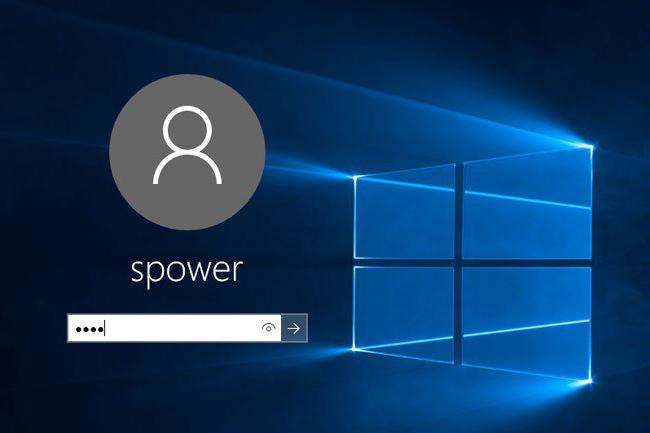
Compte, vous pouvez désactiver ou supprimer la ressource officielle. Il y a aussi une section pour changer le mot de passe. Pour « uchetki » dans Windows 10, l'abandon complet de son utilisation est en principe impossible.
Mais le problème de la façon de désactiver le mot de passe « Windose 10 » a une solution beaucoup plus simple. Pour désactiver les rappels constants doivent être utilisés commande netplwiz à entrer dans le menu « Exécuter» (Win + R), qui permet un accès rapide aux utilisateurs locaux.
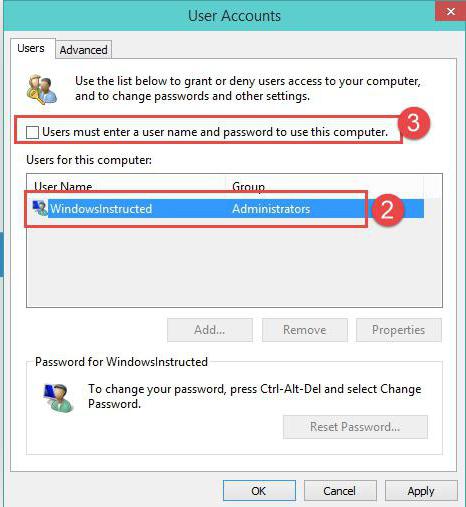
Dans la fenêtre Paramètres à côté de la ligne à l'exigence d'entrer un mot de passe lors de la connexion seulement besoin d'enlever le « oiseau ». Puis, dans les nouveaux paramètres de connexion de la fenêtre pour le nom de votre compte, vous devez vous inscrire une fois que le mot de passe actuel, puis le confirmer et appuyez confirmer les modifications. Maintenant, l'entrée de l'utilisateur local sera effectuée automatiquement.
Important à savoir: cette méthode est recommandée uniquement dans les cas où l'utilisateur est présent, par exemple, sur un terminal à domicile. En milieu de travail, dans le bureau lorsque plusieurs utilisateurs enregistrés sur un ordinateur ces choses, il est préférable de ne pas le faire.
Paramètres du registre
Il y a une solution un peu plus complexe à la question de savoir comment désactiver le mot de passe « Windose 10 ». Il est également utile pour les administrateurs système et les utilisateurs ordinaires. La désactivation exigence constante à l'ouverture de session est effectuée dans le registre du système. L'éditeur est commande regedit dans le menu « Exécuter ».
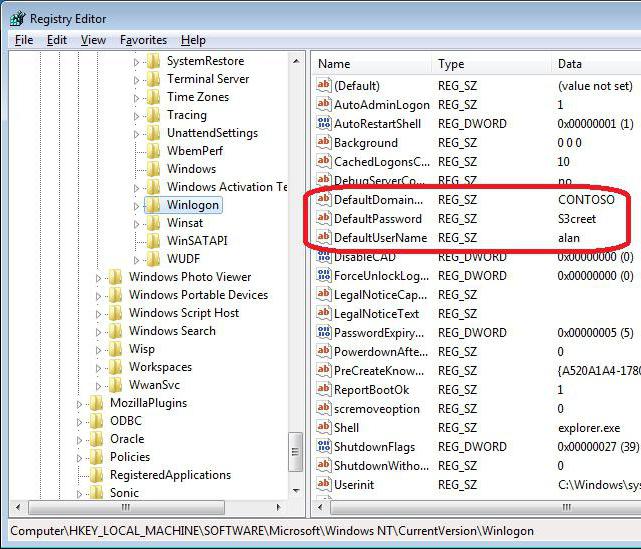
Il utilise la branche HKLM dans lequel à travers la sous-clé du logiciel pour aller vers le bas dans le répertoire Winlogon. Là clé DefaultUserName dont le nom doit correspondre au nom de l'utilisateur actuel. Ensuite, nous sommes à la recherche chaîne DefaultPassword, qui doit contenir la confirmation de mot de passe actuel. Si cette clé n'existe pas, vous devez créer une valeur de chaîne et entrez la combinaison de mot de passe requis.
Pour activer le mode d'entrée automatique, vous devez regarder la clé AutoAdminLogon. Ses paramètres doivent être l'une (option activée), s'il vaut la peine de zéro, il doit être changé.
Comment désactiver le mot de passe dans le « Windose 10 » pour le mode veille prolongée?
Enfin, il est parfois nécessaire de désactiver l'exigence de mot de passe lors de la sortie du mode hibernation (veille). La solution de la question de savoir comment désactiver le mot de passe « windose 10 », situé sous l'alimentation, dont l'accès peut être obtenu soit à partir du « Panneau de configuration », ou appelez-le en cliquant sur l'icône de la batterie dans la barre système (pour les ordinateurs portables).
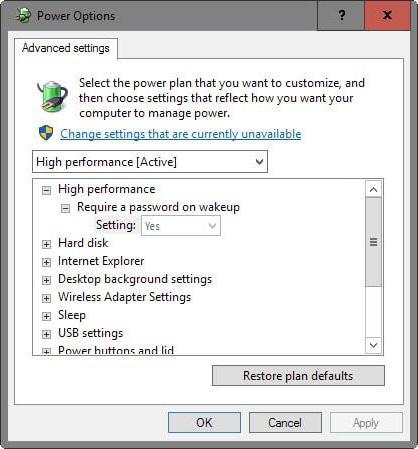
Du côté gauche, il y a une ligne spéciale pour modifier les réglages de réveil. Après avoir entré le lien est d'abord sélectionné dans ce menu ne sont pas les options disponibles, puis active une autre chaîne contenant une référence au fait qu'aucun mot de passe est nécessaire au réveil.
quelque chose enfin
Il ont été examinés que la situation la plus simple. Mot de passe Questions réinitialisation ou suppression du compte est un peu plus compliquée. Et avec le « uchetki » se comporter avec beaucoup d'attention, car sa désactivation ou la suppression ne peut conduire à ce que devra réinstaller tout le système (de tels cas ont déjà été).











